
Japón

Deze les is door
mij gemaakt met PSP2020
De originele les vind je
hier
Materiaal
hier
Plaats alles in een map naar keuze
Open het masker in PSP en minimaliseer
Filters
Medhi
Tramages
BrushStrokes
Mura's Meister - Perspective Tiling
Eye Candy 5 Impact
***
1
Open een nieuwe transparante afbeelding van 1000 x 900 pixel
2
Selectiegereedschap (S) - aangepaste selectie
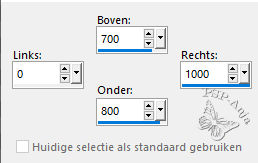
3
Materialenpalet - zet de voorgrondkleur op #838400 en de achtergrondkleur op
#336436
4
Vul de selectie met dit voor - achtergrondverloop
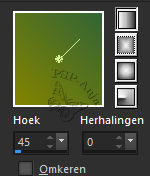
5
Selecties - niets selecteren
6
Effecten - vervormingeffecten - golf
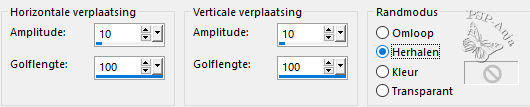
7
Effecten - insteekfilters - Eye Candy 5 Impact - Extrude - standaard en deze
instellingen - kleur #cbc100
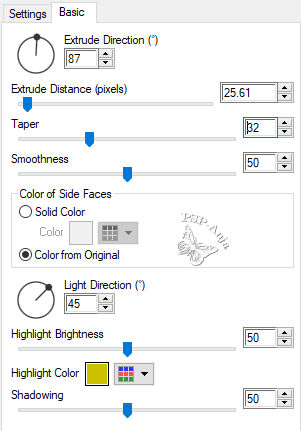
8
Effecten - afbeeldingeffecten - verschuiving
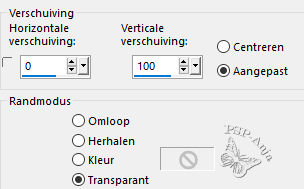
9
Lagen - dupliceren
10
Effecten - geometrische effecten - scheeftrekking
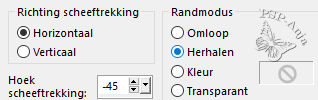
11
Afbeelding - spiegelen - vertikaal spiegelen
12
Effecten - afbeeldingeffecten - verschuiving
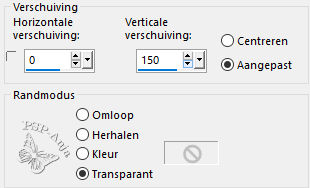
13
Lagen - samenvoegen - zichtbare lagen samenvoegen
14
Lagen - nieuwe rasterlaag
15
Lagen - schikken - omlaag
16
Vul de laag met je voor - achtergrondverloop
17
Effecten - insteekfilters - Medhi - Wavy Lab 1.1 - kleur 3 #ffc0c0 en kleur 4
#000000
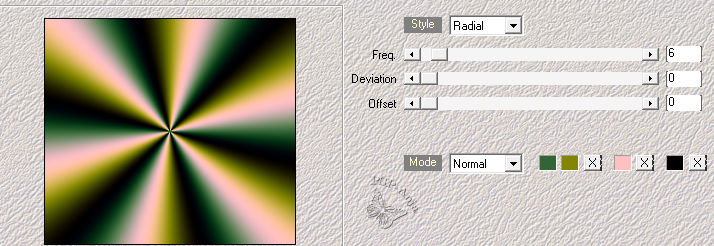
18
Aanpassen - vervagen - radiaal vervagen
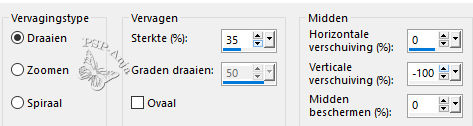
19
Lagen - dupliceren
20
Afbeelding - spiegelen - vertikaal spiegelen
21
Effecten - insteekfilters - Mura's Meister - Perspective Tiling
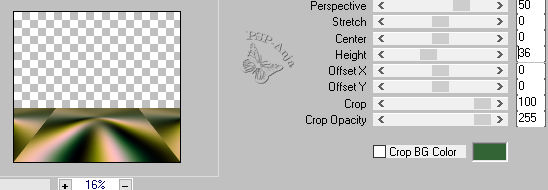
22
Effecten - afbeeldingeffecten - bolvorm
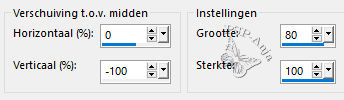
23
Open de tube "calguismistedlandscape24072012"
Bewerken - kopiëren
Activeer je werkje
Bewerken - plakken als nieuwe laag
24
Lagen - schikken - omlaag
25
Effecten - insteekfilters - Brush Strokes - Angled Strokes - 2 keer toepassen!
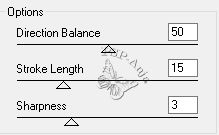
26
Lagenpalet - zet de mengmodus op hard licht
27
Lagen - nieuwe rasterlaag
28
Lagen - schikken - omlaag
29
Vul de laag met #ffffff
30
Lagen - masker laden/opslaan - masker laden van schijf "1.5"
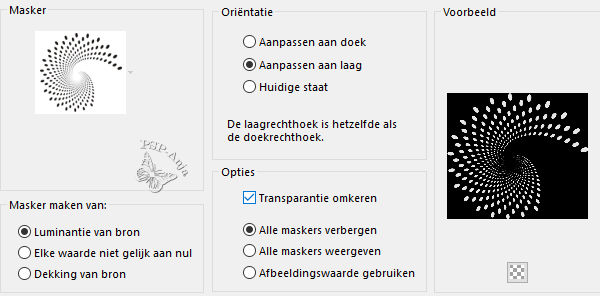
31
Lagen - samenvoegen - groep samenvoegen
32
Lagenpalet - zet de mengmodus op zacht licht
33
Lagenpalet - activeer Raster 1
34
Aanpassen - ruis toevoegen/verwijderen - ruis toevoegen
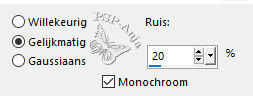
35
Lagenpalet - activeer de Samengevoegde laag
36
Effecten - 3D effecten - slagschaduw
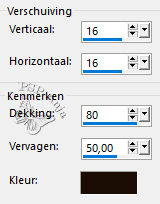
37
Open de tube "Gabry-woman 38-18"
Bewerken - kopiëren
Activeer je werkje
Bewerken - plakken als nieuwe laag
38
Schuif de tube op de plaats
39
Effecten - 3D effecten - slagschaduw - instellingen staan goed
40
Afbeelding - rand toevoegen - 3 pixel achtergrondkleur
Afbeelding - rand toevoegen - 3 pixel voorgrondkleur
Afbeelding - rand toevoegen - 35 pixel achtergrondkleur
41
Selecteer met je toverstokje de rand van 35 pixel
42
Effecten - insteekfilters - Tramages - Pool Shadow - standaard ( 2 keer
toepassen!)
43
Effecten - 3D effecten - slagschaduw
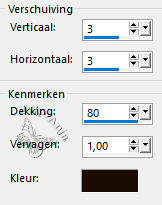
44
Herhaal met
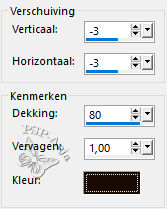
45
Selecties - niets selecteren
46
Afbeelding - formaat wijzigen - 86%
47
Plaats je naam of watermerk
48
Opslaan als jpg